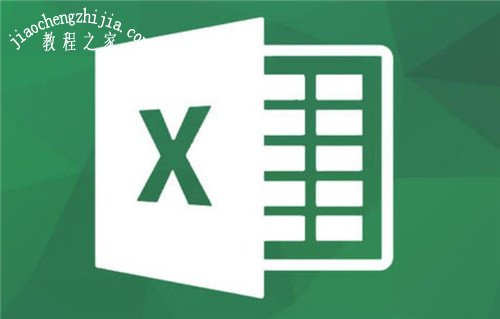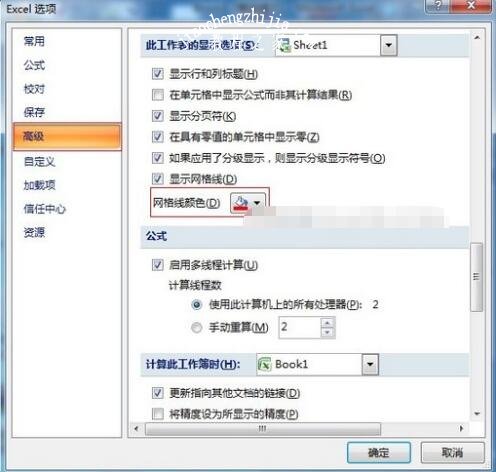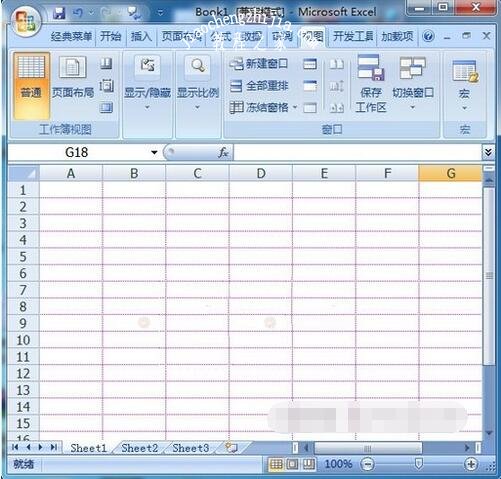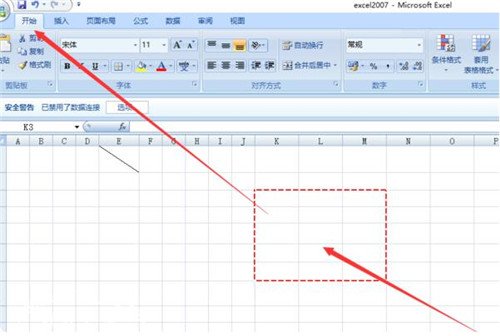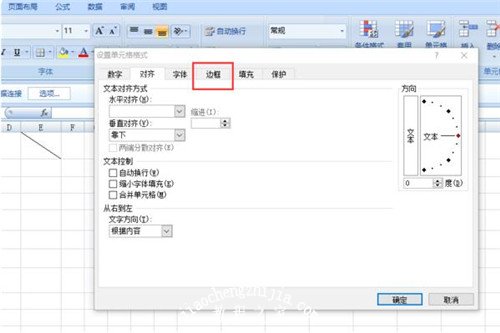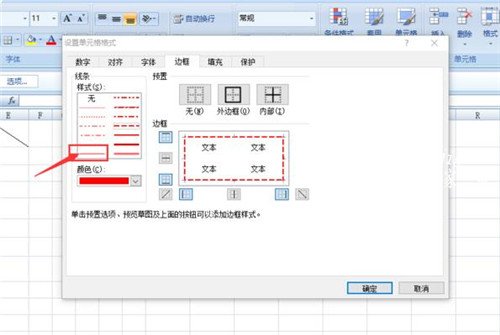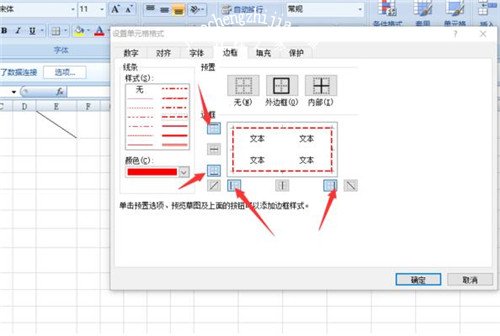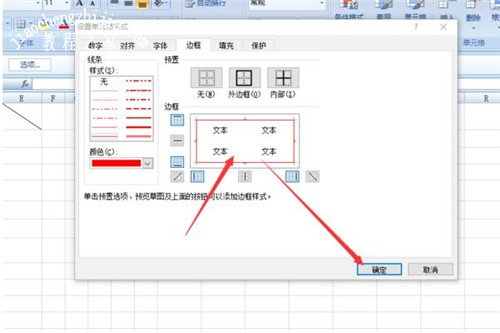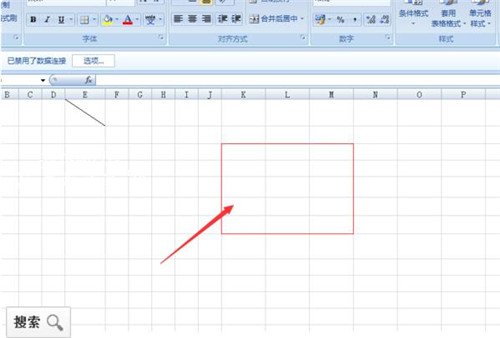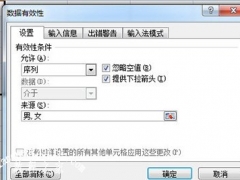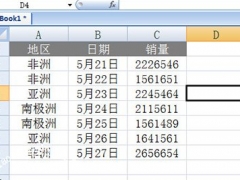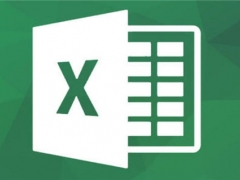excel怎么修改网格线颜色 excel网格线虚线怎么变实线
教程之家
Excel
很多小伙伴在制作excel表格的时候,经常会修改网格线的颜色,为什么呢?因为每天都要接触,需要一些新鲜感,面对一成不变的表格,很多用户早已厌倦了,如果稍微添加点色彩不仅可以增加美观,还可以帮助用户缓解视觉疲劳,虽然修改网格线的颜色很简单,不过还是会有些excel初学者不清楚步骤,下面小编就为大家带来excel修改网格线颜色的详细教程,大家可以抽些时间学习下。
excel怎么修改网格线颜色
1、打开Excel2007,点击左上角的MS Office按钮,选择Excel选项。
2、在Excel选项→高级中找到此工作表的显示选项下面的网格线颜色,选择自己喜欢的颜色,确定即可。
3、替换原色的表格。
相关知识拓展:excel网格线虚线怎么变实线
1、双bai击打开excel表格。
2、点击上方“开du始”选项。
3、点击“对齐zhi方式”点击右下角的功能键。
4、在弹出的对话框中点击“边框”。
5、线条样式中点击”实线“。
6、将外边框全部点击一遍。
7、点击“预置功能”查看效果,点击“确定”。
8、虚线变为实线成功。
以上便是‘excel怎么修改网格线颜色 excel网格线虚线怎么变实线’的全部内容了,希望可以为大家带来帮助,如果你还想了解更多关于excel表格的使用技巧,可以进入教程之家网了解一下。